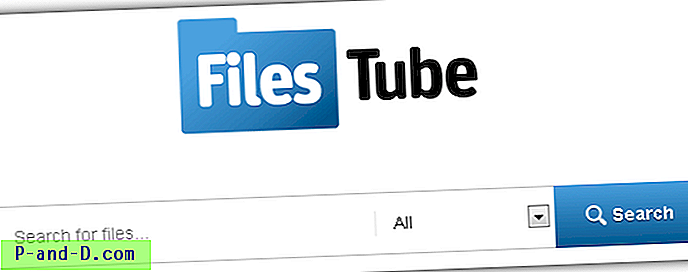Proovin täpselt selgitada probleemi, mille kasutaja arvuti kasutamise kogemus tema arvutis võib osutuda keeruliseks kas seetõttu, et me ei oska õiget märksõna kasutada ega sujuvalt inglise keeles kirjutada. Pilt, mis on väärt tuhat sõna, kehtib selles olukorras, pakkudes vea ekraanipilti, mis võimaldaks abistajal probleemist aru saada ja võimaliku lahenduse, mis lahendaks kasutaja probleemi. Tegelikult on ekraanipildist ainult osaliselt abi, kuna see näitab ainult probleemi, kuid mitte samme, mida see tuleb teha. Parem viis probleemi ilmutamiseks on ekraani salvestamine ja video abistajale edastamine.
Õnneks on ekraanisalvestust oluliselt lihtsustatud ja hõlbustatud läbi aastate pikkuse uurimis- ja arendustegevuse jooksul, nii et iga arvutikasutaja saaks seda teha vaid mõne hiireklõpsuga. Siin loetleme 10 tarkvara, mida saab veebis või mujal kasutada arvutiekraani tasuta salvestamiseks. Igal neist on oma plussid ja miinused, nii et kontrollige neid kõiki, et leida kõige paremini ekraanisalvestuse vajadused. 1. Ekraanisaade-O-Matic

Screencast-O-Matic on meie lemmik ekraanilindistamise tööriist, mida me praegu kasutame videotutvustuste loomisel. Varem oli see Java-s töötav veebirakendus, kuid sellest on saanud hübriid, kus seda saab ka installida ja võrguühenduseta kasutada. Tasuta versioon võimaldab lindistada 15 minutit ja manustab videole vesimärgi. Salvestusi saab avaldada YouTube'is või Screencast-O-Maticus ja salvestada MP4, AVI, FLV või animeeritud GIF-failidena. Saate jäädvustada heli, veebikaamera või täpsustada piirkonna, mida soovite salvestada. Videotöötlustööriistad ja muud lisafunktsioonid on lubatud PRO versioonis, mis maksab 15 dollarit aastas.
Külastage / laadige alla Screencast-O-Matic
2. ScreenCastle
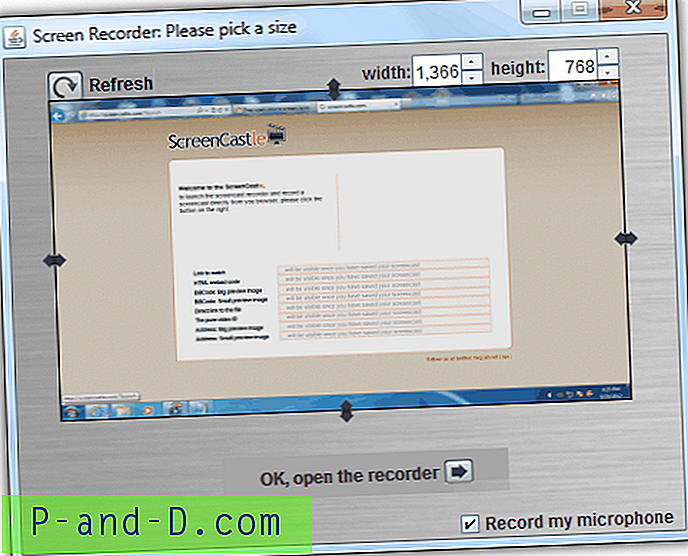
ScreenCastle on veebirakendus, mis töötab ka Java-s. Salvestustele pole piirangut ja ka vesimärki. Saate oma mikrofoni salvestada ja täpsustada salvestatava piirkonna. Seejärel laaditakse videod üles, kus saate jagada linki video vaatamiseks või isegi otselinki video allalaadimiseks. Ehkki ScreenCastle ei sisalda palju funktsioone, on seda kõigi ekraanilindistamistarkvarade seas kõige lihtsam kasutada.
Külastage ScreenCastle'i
3. Ekraan
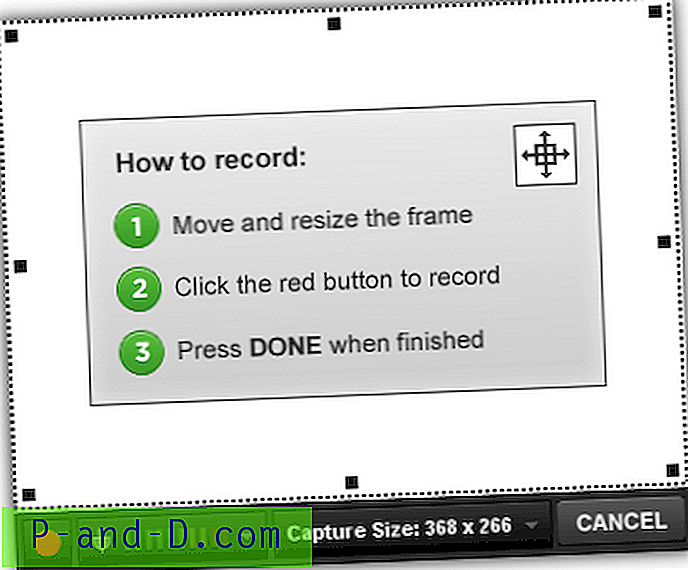
Ekraan on suunatud ärikasutajatele PRO-paketiga, mis algab 19 dollarist kuus, kuid pakub ka piiratud funktsioonidega tasuta kasutamist. See on veebirakendus, mis töötab Java-le ja tasuta konto lubab 5 minutit lindistada. Saate määratleda salvestatava piirkonna ja ka oma mikrofoni. Mis meile Screenri puhul ei meeldinud, on see, et oma Screenri kasutajanime loomiseks peate sisse logima kas Facebooki, Twitteri, Google'i, Yahoo, LinkedIni või Windows Live'i ID-ga. Vaba konto seadistamine on selle meetodiga küll oluliselt lihtsustatud, kuid mitte kõik kasutajad pole nõus oma kontot Screenriga ühendama. Lisaks saate video alla laadida ainult MP4-vormingus või avaldada YouTube'is pärast ekraanilõigu avaldamist ekraanile.
Külastage ekraani
4. Jing
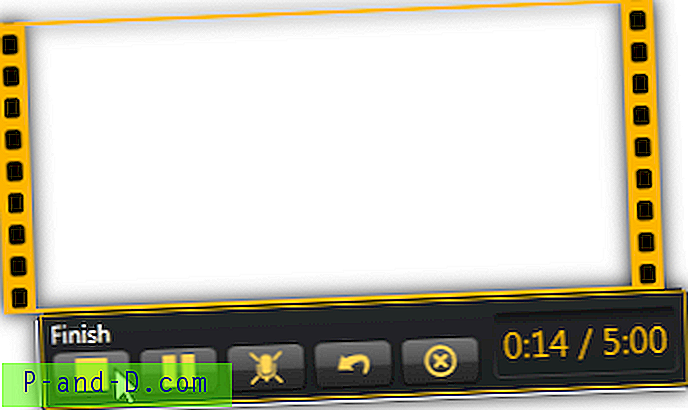
Jing on Camtasia väiksem vend, üks võimsamaid ja populaarsemaid Techsmithi loodud ekraanilindistamise ja videotöötlustarkvara. Salvestuslimiit on 5 minutit ja video redigeerimine pole võimalik. Ekraanipildi osas on kaasas väga lihtsad pilditöötlusriistad noole, teksti, raami ja esiletõstmise lisamiseks. Saate pildi või video jäädvustamise oma arvutisse salvestada või veebisaidile screencast.com üles laadida. Kunagi oli Pro tellimus, mis eemaldab 5-minutise litsentsi limiidi, kuid on katkestatud, ja soovitab Snagiti poole pöörduda. Selleks on vaja luua konto, et saaksite oma jäädvustusi võrgus jagada.
Töötab Windowsis koos Microsoft .NET Framework 4.0 ja Mac OS X-iga.
Laadige alla Jing
5. HyperCam 2
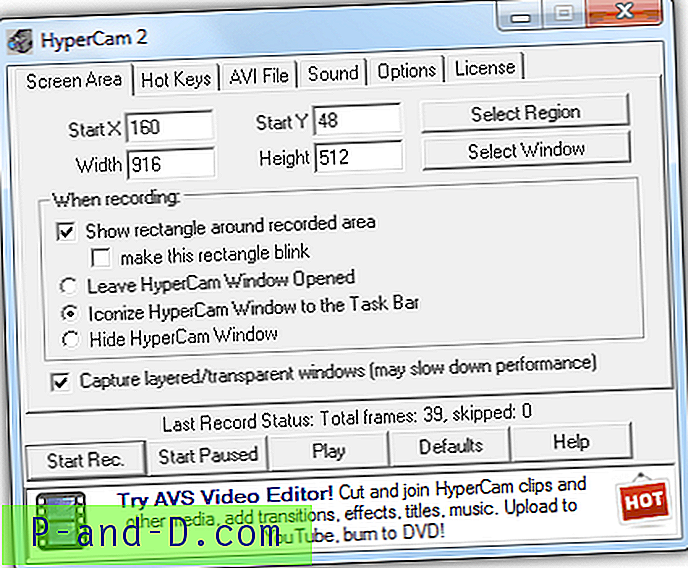
HyperCam on suurepärase ekraanipildi tööriista HyperSnap loojate poolt. HyperCam 3 uusimat versiooni hooldab ja müüb praegu teine ettevõte, samas kui eelmist versiooni 2 pakutakse tasuta. HyperCam 2 suudab salvestada nii ekraani kui ka heli, sealhulgas kihilised või läbipaistvad aknad. Üks väga ainulaadne ja kasulik funktsioon on võimalus pildistatud piirkonda teisaldada. Videosalvestised salvestatakse AVI-vormingus ja videotöötlusriistu pole. Võtke installimise ajal teadmiseks, kuna see soovitab reklaamvara installida.
Laadige alla HyperCam 2
6. CamStudio
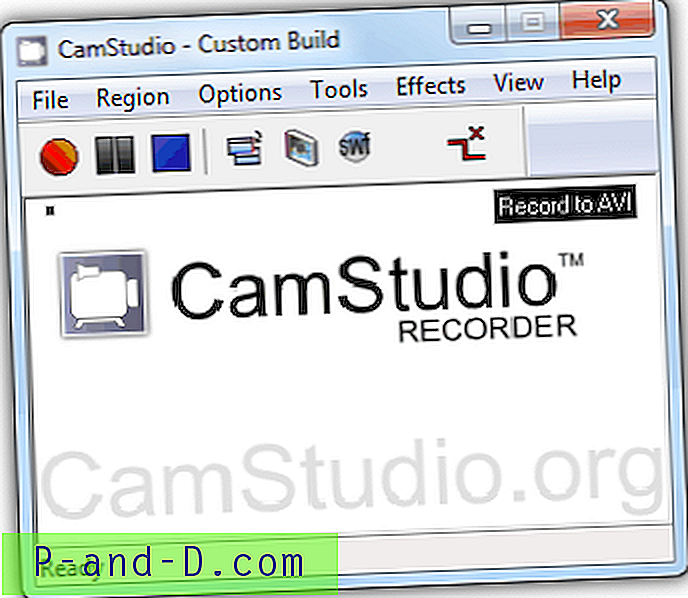
CamStudio on kõige populaarsem tasuta töölauaekraanide salvestamise tarkvara, kuid näib, et arendus on peatunud, mida viimati värskendati 2 aastat tagasi. Sellel on oma unikaalsed funktsioonid, näiteks kõlaritest heli salvestamine, kohandatud hiirekursori kasutamine, automaatne panoraamimine, kus hõivatud piirkond järgib automaatselt hiirekursorit ja salvestuse salvestamine SWF-i, teisendades AVI-st.
Pange tähele, et Visual C ++ 2008 käituskomponendid peavad olema installitud või vastasel juhul kuvatakse CamStudio käivitamisel tõrge „Rakenduse käivitamine ebaõnnestus, kuna selle kõrvuti konfigureerimine on vale“.
Laadige alla CamStudio
7. SCREEN2EXE
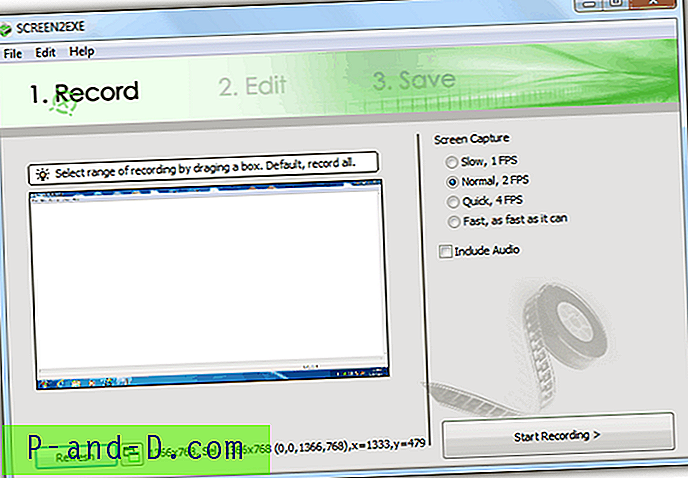
SCREEN2EXE on ainulaadne ekraanisalvestustarkvara kõigiga võrreldes, kuna see suudab luua käivitatava faili väljundfaili, mis tähendab, et saate videot otse esitada, ilma et peaksite tuginema meediumipleieri tarkvarale või kodekitele arvutis, mida soovite mängida. Teine SCREEN2EXE-s leitav ainulaadne funktsioon on see, et see võib proovida faili suurust vähendada, eemaldades identsed raamid. Seal on lihtsad redigeerimisriistad, näiteks annotatsiooni, pildi, suumi / fookuse, mosaiigi, viivituse, lõikeklipi ja helireduktsiooni lisamine.
Laadige alla SCREEN2EXE
8. Bandicam
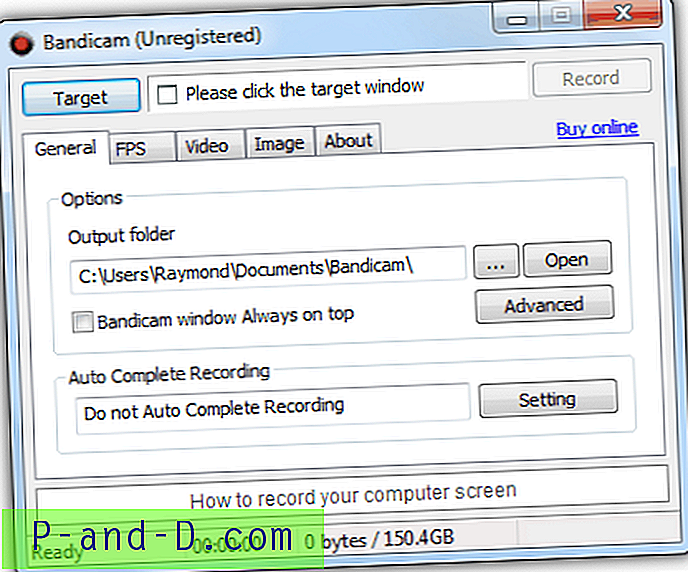
Bandicam on tegelikult ühiskasutatav tarkvara, kuid see võimaldab 10 minutit tasuta salvestamist vesimärgiga, mis on parem alternatiiv kui Fraps. Salvestused salvestatakse ainult AVI-vormingus. Põhjus, miks me Bandicami loendisse lisasime, on selle võime hõivata videomängude ekraani OpenGL-i või DirectX-i konksu abil. Lisaks on see optimeeritud töötamiseks aeglastes arvutites, kuna see tarbib väga vähe protsessorit.
Laadige alla Bandicam
9. Veebiseminar
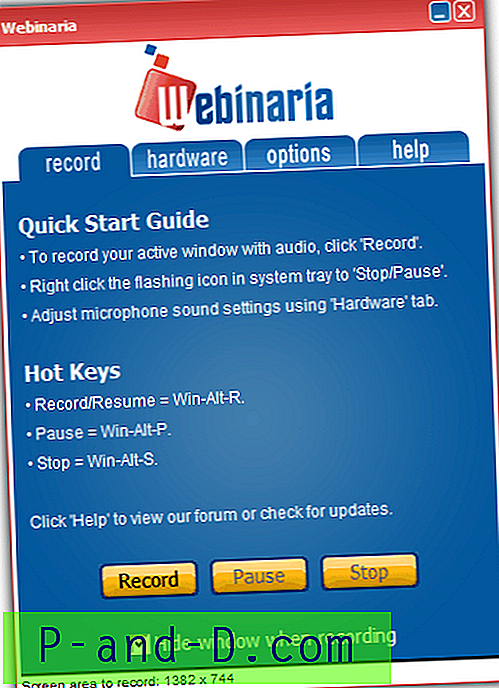
Webinaria on avatud lähtekoodiga lauaarvuti salvesti, mis suudab salvestada teie arvuti ekraani, kaamerat ja heli ilma vesimärgi või piiranguteta. Väljundfaili saab salvestada AVI või FLV kujul või avaldada Webinaria veebisaidil. Salvestusele on võimalik teksti lisada lihtsalt videoredaktoris.
Laadige alla veebiseminar
10. ActivePresenter
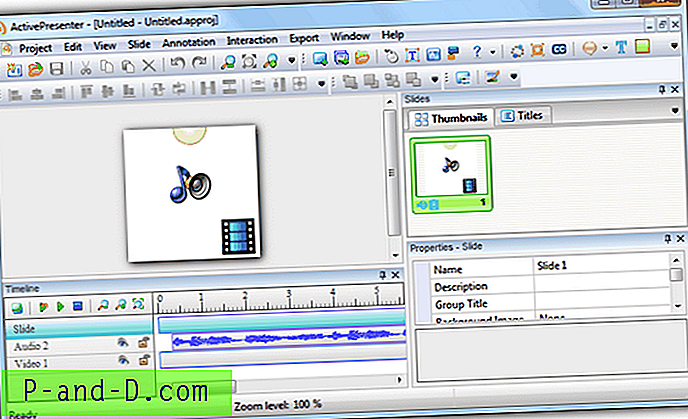
Panime ActivePresenteri loendisse viimaseks mitte seetõttu, et see on halvim, vaid see on kõige võimsam ilma vesimärgi või ajapiiranguta. ActivePresenteril on 3 versiooni ja tasuta versioon pakub endiselt palju funktsioone, pekstes hõlpsalt teist 9. Lisaks ajapiiranguteta ja vesimärkideta ekraanisalvestuste loomisele saate sellega ka ekraanipilti jäädvustada. Väljundvideofaili saab salvestada AVI, MP4, WMV või WebM-na. Videoredaktor võtab ajagraafiku tõttu natuke rohkem vaeva, et õppida kasutama. Videoredaktor võimaldab sisestada märkusi, näiteks kuju, teksti, esiletõstmist, kohtvalgust, tagasisidet ja isegi suletud subtiitreid (subtiitrid). Samuti saab luua selliseid interaktsioone nagu hiireklõpsud, tekstikastid, hiirekursor ja klahvivajutused.
Laadige alla ActivePresenter